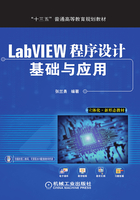
上QQ阅读APP看书,第一时间看更新
4.5 数字波形图
在数字电路设计中我们经常要分析时序图,LabVIEW提供了数字波形图来显示数字时序图。在介绍数字波形图之前,先介绍一下“数字数据”控件,它位于“控件→新式→IO”子选板中。将它放置到前面板上后类似于一张真值表,如图4-24所示。用户可以随意地增加和删除数据(数据只能为0或者1),插入行或者删除行可以通过右击控件行的位置并选择“插入行/删除行”即可,对于列的操作则需要用户右击控件列的位置并选择“插入列/删除列”。

图4-24 数字数据控件
1.用数字数据作为输入直接显示
用数字数据作为输入直接显示,横轴代表数据序号,纵轴从上到下表示数字信号从最低位到最高位的电平变化,如图4-25所示。

图4-25 数字数据输入直接显示
2.组合成数字波形后进行输出
用“创建波形.vi”将数字数据与时间信息或者其他信息组合成数字波形,用数字波形图进行显示,如图4-26所示。

图4-26 数字波形输出
3.簇绑定输出
对于数组输入,可以用“捆绑”对数字信号进行打包,数据捆绑的顺序为:Xo、Delta x、输入数据、Number of Ports。这里的Number of Ports反映了二进制的位数或字长,等于1时为8Bit,等于2时为16bit,依次类推。显示结果和程序框图如图4-27所示。

图4-27 簇捆绑输出
4.混合信号输出
混合信号图可以将任何波形图、XY图或数字图接收的数据类型连线到混合图上,这些不同的数据类型用“捆绑”函数连接,混合信号图在不同的绘图区域绘制模拟和数字数据,如图4-28所示。

图4-28 混合信号输出